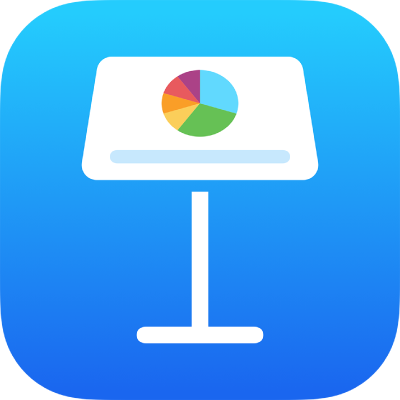
Szegély hozzáadása egy diához az iPhone Keynote alkalmazásában
Ha szegéllyel (például egybefüggő vagy pontozott vonallal) szeretné körbevenni a diát, először adjon meg egy négyzet alakzatot a dián, majd módosítsa úgy az alakzat attribútumait, hogy szegélyként viselkedjen. Módosíthatja például az alakzat méretét, beállíthatja, hogy ne legyen kitöltése (színkitöltés helyett), így nem takarja el a dián az egyéb objektumokat stb.
Ha azt szeretné, hogy több dia ugyanazt a szegélyt használja, hozzon létre egy diaelrendezést, amely tartalmazza a szegélyt.
Kattintson az eszközsor
 gombjára, majd az
gombjára, majd az  gombra.
gombra.Koppintson az Egyszerű kategóriában egy négyzetre vagy lekerekített sarkú téglalapra a hozzáadásához.
Húzza el az alakzat körül megjelenő kék pontokat, amíg az alakzat külső szegélye el nem éri a megfelelő szegélyméretet.
Koppintson a
 gombra, majd a Stílus elemre.
gombra, majd a Stílus elemre.Koppintson a Kitöltés elemre, koppintson az Előbeállítás lehetőségre, majd legyintsen balra, és koppintson a Nincs kitöltés elemre.
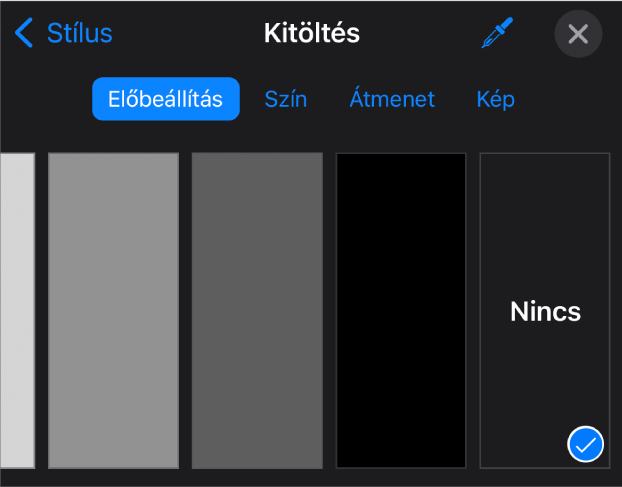
Ha a szegéllyel körülvett területhez háttérszínt szeretne beállítani, koppintson egy kitöltési lehetőségre. Az objektumot átlátszóbbá teheti, hogy ne takarja el a többi objektumot a dián.
Koppintson a
 gombra a Stílus lapra történő visszatéréshez.
gombra a Stílus lapra történő visszatéréshez.Koppintással kapcsolja be a Szegély beállítást.
A szegély stílusának, színének és vastagságának kiválasztásához használja a megjelenő vezérlőket.
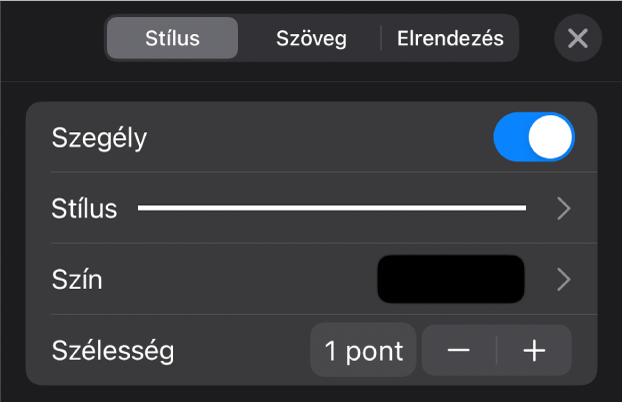
Az átlátszóságot az Átlátszatlanság csúszka elhúzásával módosíthatja (a vezérlők alján).
Ha az alakzat színnel van kitöltve, az átlátszósága is módosul.
Az oldalon található objektumok mögötti szegély elmozgatásához koppintson az Elrendezés gombra, majd húzza a csúszkát teljesen balra.
Ha azt szeretné, hogy a szegély zárolva legyen, és ne tudjon véletlenszerűen elmozdulni, koppintson az Elrendezés elemre (a vezérlők tetején), majd a Zárolás lehetőségre.
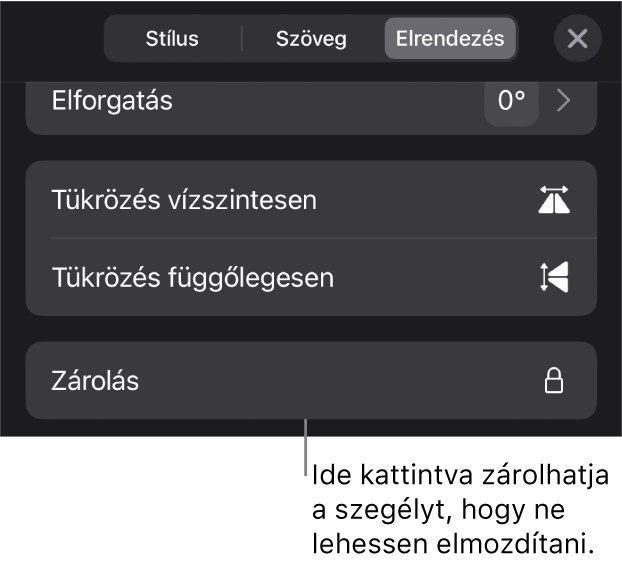
Ha kész, koppintson egy tetszőleges helyre a dián a vezérlők bezárásához.